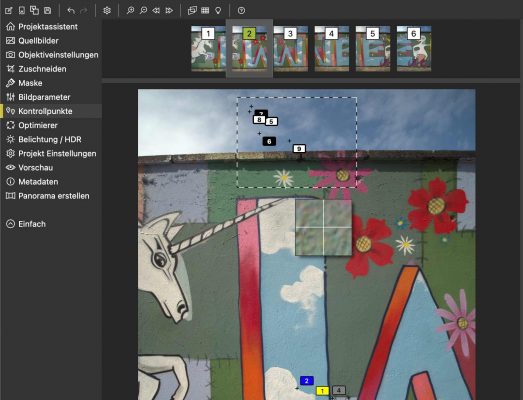In the Hood – wie ein Flatpanorama ensteht

Ein schmaler Bürgersteig und ein langes Graffiti
Die Ausgangslage für dieses lineare Panorama erscheint auf den ersten Blick einfach. Ich möchte ein etwa 40m langes Graffiti/Mural auf einer bis zu 2 m hohen Mauer fotografieren.
Falls man ausreichenden Abstand zum Motiv hat, ist das kein großes Problem. Aber das Bild (bzw. die Mauer) befindet sich an einer schmalen Straße.
Diese liegt in einem Stadtteil, der zur Zeit das Thema für ein längerfristiges Fotoprojekt ist, dass ich durchführe. (Vielleicht später mehr dazu.)
Meine selbstgestellte Aufgabe: Das Panorama möchte ich in voller Länge auch für einen Betrachter am Monitor/Smartphonedisplay erfahrbar machen.
Und ich möchte ihm das Gefühl geben, daß er in meinem Bild am Graffiti entlang geht und sich auch einzelne Details aus den Nähe ansehen („reinzoomen“) kann. Es soll ein Flatpano oder lineares Panorama werden.
Eigentlich ist das nicht schwer, wenn der Platz nicht so knapp und das Bild nicht so lang wäre. Am liebsten würde ich aus sehr großer Entfernung mit sehr langer Brennweite das Panorama in mehreren Aufnahmen Stück für Stück „abscannen“ . Das wäre für die Qualität des Ergebnisses sicherlich am besten.
Die Einzelbilder würde ich dann am Rechner mit einem Panoramaprogramm (PTGui in meinem Fall) zusammen setzen.
Das ginge aber bestimmt auch mit dem kostenlosen ICE oder Lightroom oder Photoshop. (Es gibt hier im Blog ein kleines Tutorial zu ICE.)
Das Ziel
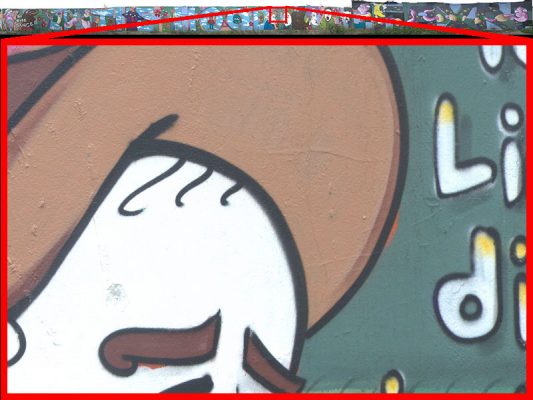
Das Panorama hat im Original weit über 50.000 Pixel in der Länge und ist über 4000 Pixel hoch. Das erlaubt es auch kleine Details in hoher Auflösung zu betrachten.
Hier geht es ausnahmweise auch mal um die 100% Ansicht.
Das Panorama online
Damit ich das am Ende nicht vergesse, hier kannst Du das komplette Panorama online in einer interaktiv steuerbaren Präsentation sehen.
Hindernisse
Das „einfache“ Abscannen ist in dem Fall leider nicht möglich, es gibt da ein paar handfeste Hindernisse. Auf der anderen Seite ist eine Häuserzeile, die im breitesten Bereich der Straße nur etwa zehn Meter vom Bild entfernt ist und an anderen Stellen auf acht Meter an das Graffiti herankommt.
Und selbst wenn die Häuserzeile nicht da wäre — das ganze liegt in einem eng bebauten Wohnviertel und vor dem Graffiti parken eigentlich ständig PKWs und Transporter. Ich müsste schon viel Glück haben, um freie Sicht zu erhalten.
Zwischen den Fahrzeugen und der Mauer mit dem Mural stehen in der Regel auch an den breiten Stellen des Gehwegs nicht mehr als 120cm Platz zur Verfügung. Ich muss die Einzelbilder also aus kurzer Distanz (um 1 m) aufnehmen.
Vorgehen
Um das Graffiti aus diesem kurzen Abstand in voller Höhe erfassen zu können, benötige ich eine sehr kurze Brennweite. Theoretisch könnte ich natürlich auch mit längerer Brennweite in mehreren horizontalen Reihen vorgehen, aber das würde nur noch mehr Probleme beim anschließenden Zusammensetzen des Panoramas erzeugen.
Um die Mauer in jedem der hochformatigen Einzelbilder in ganzer Höhe zu erfassen und auch noch ein wenig vom Umfeld (dem Bürgersteig vor der Mauer) zu zeigen, habe ich ein Objektiv mit 7,5 mm Brennweite an meiner mFT (Olympus/Panasonic) eingesetzt, ein Laowa 7,5mm 2.0(*). Es zeichnet rectilinear auf, ist also kein Fisheye.
Der mit dieser Brennweite mögliche Bildwinkel entspricht 15 mm an Vollformat.
Durch dieses Objektiv kann ich sicherstellen, dass das Panorama zum einen in einer einzelnen Aufnahmereihe zu erfassen ist, auf der anderen Seite aber trotzdem eine möglichst hohe Qualität hat.
Kameraeinstellungen
Wie bei Panoramen üblich, wird die Belichtung manuell festgelegt und in allen Einzelbildern beibehalten. Da ich auf RAW fotografiere, spielt der Weißabgleich keine besondere Rolle und kann in Automatik bleiben. (Siehe auch hier im Blog zum Weißabgleich.)
Das Laowa-Objektiv wird manuell fokussiert (hat also keinen Autofokus). Aber bei dem kleinen Aufnahmesensor und der kurzen Brennweite ist die Schärfentiefe trotz des kurzen Aufnahmeabstands ziemlich groß.
Der Aufnahmeabstand zum Mural sollte ja auch schon wegen des später nötigen Stitchens der Einzelbilder möglichst in allen Aufnahmen gleich bleiben. Zwischen den einzelnen Aufnahmen muss ich also nicht erneuet fokussieren.
Die Kamera sollte sich bei jedem Einzelbild in gleicher Höhe befinden. Und auch die möglichst lotrechte Ausrichtung auf die Mauer ist wichtig.
Durch die starke perspektivische Wirkung des starken Weitwinkels aus diesem kurzen Abstand würden nicht parallel zur Mauer aufgenommene Bilder starke perspektivische Verjüngungen (Fluchtlinien) aufweisen (Illustration weiter unten). Das macht es der Panoramasoftware deutlich schwerer bis unmöglich, die Bilder auszurichten.
Die Kamera sollte also durchgängig in gleicher Höhe (auf Mitte des Graffitis) befinden und am besten immer parallel zur Mauer ausgerichtet sein.
Aus der kurzen Distanz und mit Weitwinkel wirken sich sonst schon kleine Fehler dramatisch aus.

Zehn Grad zu viel nach links und fünf Grad zu viel nach rechts, so etwas macht es mit den extremen Fluchtlinien für das Panoramaprogramm schwer, speziell wenn auch noch (durch die wechselnden Standorte) zwangsweise Parallaxenfehler vorkommen.
Für einen Auftrag, bei dem ich dem Kunden zuverlässig ein gutes Ergebnis abliefern will, hätte ich deshalb in jedem Fall ein Stativ verwendet und die Höhe und parallele Ausrichtung der Kamera sehr genau überprüft.
Aber ein Stativ habe ich, wenn ich für mich und meine Bilder durch die Straßen ziehe, im Regelfall nicht dabei. Deshalb wollte ich bei diesem Motiv die Gelegenheit nutzen und (mal wieder) testen, wie weit ich mit etwas Improvisation komme. (Wie sich herausstellte war das eine gute Idee, die Mauer wurde kurze Zeit später abgerissen.)
Hard- und Softwarehilfe
Die Panoramasoftware ist in den letzten Jahren in Bezug auf Fehler bei der Ausrichtung während der Aufnahme deutlich toleranter geworden. Und die rasant gestiegene Rechenleistung erlaubt es mir auch mit meinem kleinsten Rechner, einem MacBook Air mit M1-Prozessor(*), ein solches Experiment quasi „mal eben“ durchzuführen.
Früher hätten die nötigen Berechnungen lange Zeit — manchmal etliche Stunden — in Anspruch genommen, heutzutage geht es deutlich schneller, manchmal warte ich nur ein paar Minuten
Damit ist die „Strafzeit“ für das ein wenig zu lässige Fotografieren ebenfalls deutlich kürzer geworden.
Rein aus Gründen der Optik lassen sich solche Bilder (Flatpanos von dreidimensionalen Objekten, aufgenommen von unterschiedlichen Aufnahmestandorten aus) wegen der damit verbundenen Parallaxenfehler ja nicht ganz fehlerfrei umsetzen.
Diese Fehler lassen sich auch nicht vermeiden, durch die unterschiedlichen Standorte beim „Scannen“ einer solchen Szene kann (besser: wird!) es passieren, dass Vordergrund- und Hintergrunddetails ihre relative Lage zueinander verändern.
Dann sind Dinge im Vordergrund im einen Bild links und im anderen rechts von einem Detail im Hintergrund abgebildet. Solche Situationen lassen sich nur schwer unauffällig zusammenfügen.
Es ist also in jedem Fall auch Trickserei beim „Stitchen“ des Panoramas und darüber hinaus in der Bildbearbeitung nötig, um ein solche lange Szenen aus so kurzer Distanz zu einem Bild zusammenzufügen.
Die Aufnahmen
Ich habe für die Aufnahmen einen diesigen Tag gewählt, um nicht noch zusätzliche Probleme mit wechselnden Schatten zu bekommen.
Auf dieser Seite der Straße sind abseits der „Rushhour“ auch eher weniger Passanten unterwegs, so dass ich recht zügig fotografieren konnte und nur zwei oder dreimal kurz warten musste.
Ich habe versucht zwischen den Panoramen einen etwa gleichen Abstand zu halten (mein Maß war ein großer seitlicher Schritt)
An einigen Stellen musste ich aber den Abstand ändern um Parallaxenprobleme durch Vordergrunddetails wie Laternenpfähle etc. zu vermeiden.
Positionieren und Stitchen
Die unterschiedlichen Ausrichtungen (Blickrichtungen) bei der Aufnahme nachträglich auszugleichen ist eigentlich eine der Standardaufgaben für ein Panoramaprogramm.
Aber wenn starke Parallaxenfehler durch extrem unterschiedliche Aufnahmestandorte (durch das „Wandern längs des Graffitis“) und wechselnde Aufnahmeabstände und -höhen hinzu kommen, hat auch das aus meiner Sicht beste Panoramaprogramm — PTGui — deutliche Probleme.
Um die so entstehenden Fehler möglichst klein zu halten und gut zu verstecken, sind dann ein paar Tricks nötig.
Aus kurz wird lang
Durch den kurzen Aufnahmeabstand war ich ja gezwungen, die Kamera zwischen den Einzelbildern immer weiter entlang des Panoramas zu bewegen.
Die Panoramasoftware erwartet aber eigentlich, dass die Einzelbilder des Panos zumindest ungefähr vom gleichen Standpunkt aufgenommen werden. Dadurch kann es nun beim Ausrichten der Einzelbilder zueinander zu Problemen kommen.
Mit einem kleinen Trick kann man PTGui aber helfen. Normalerweise liest das Programm die verwendeten Brennweiten aus den EXIF-Daten der Bilder aus.
Das war in dem Fall aber gar nicht möglich, das verwendete Objektiv ist rein mechanisch und überträgt keine Daten an die Kamera, diese können deshalb auch nicht in den EXIF-Daten auftauchen.
Aber so oder so, ob automatisch übertragen oder fehlend, die Angaben zur Brennweite müssen jetzt angepasst werden.
Die Aufnahmen entstanden ja mit einem Superweitwinkel mit sehr kurzer Brennweite von 7,5mm (an mFT, das entspricht 15mm an Vollformat). Bei einem Schwenk der Kamera vom gleichen Standpunkt aus — und das ist die Grundannahme der Software— wären starke Fluchtlinien die Folge. (Beispielbilder oben)
Doch durch das „Abscannen“ des Graffitis werden diese perspektivischen Verjüngungen im Idealfall ja vermieden. Aus Sicht der Software ist das ein Fehler, den sie nicht gut korrigieren kann.
Aber die durch das Abgehen des Graffitis „fehlenden“ Fluchtlinien würden sich auch ganz ähnlich ergeben, wenn ich nicht aus kurzer Distanz mit ultrakurzer Brennweite, sondern aus sehr großem Anstand mit langer Brennweite fotografiert hätte.

Durch einen langen Abstand mit dem Tele würde sich ein steilerer Betrachtungswinkel und dadurchdeutlich schwächerer Fluchtlinien ergeben. Die Bilder mit langer Brennweite sind den „abgescannten“ Bildern viel ähnlicher.
Also habe ich PTGui einfach deutlich längere (falsche) Aufnahmebrennweiten als Startwert fürs Ausarbeiten des Panoramas gegeben.
Nach etwas Probieren landete ich bei sinnvollen Startwerten von über 100mm (200mm kleinbildäquivalent) angenommener Brennweite, die die Software im weiteren Prozess noch selbstständig anpassen durfte.
Damit war es PTGui nun besser möglich, automatisch einigermassen sinnvolle Kontrollpunkte zu generieren.
Teile und herrsche
Alle Bilder auf einmal zusammenzufügen stellt wegen der Besonderheit der Aufgabe, der vielen Einzelbilder und der großen Pixelzahl des Ergebnisses große Anforderungen an den Rechner. (In dem Fall MacBook Air mit M1-Prozessor(*) und 16GB RAM und 1TB Festplatte, mit dem ich ausgesprochen zufrieden bin. Es rast — und das lautlos!)
Der ganze Vorgang ist aber sehr experimentell, es gibt Rückschläge und man muss viele Optimierungsdurchgänge mit unterschiedlichen Änderungen der Parameter ausprobieren.
Um dem Computer (und mir) das Experimentieren und Rechnen zu erleichtern, habe ich das ganze Panorama in mehrere Teilbereiche zerlegt. Ich liess dann immer nur etwa ein Viertel des Endpanoramas ausarbeiten, wobei ich auf ausreichende Überlappung der Bilder geachtet habe.
Kontrollpunkte
PTGui verwendet zur Kennzeichnung identischer Bildinhalte, die in zwei (oder mehr) Bildern auftauchen, sogenannte Kontrollpunkte. Früher mussten diese umständlich von Hand in Photoshop festgelegt und dann mit Ihren Pixelpositionen (x,y) in eine Liste umgesetzt werden.
Das war sehr aufwendig, heutzutage geht das Setzen der Kontrollpunkte bei „normalen“ Panoramen dagegen quasi vollautomatisch.
Aber bei diesem speziellen Bild ist nichts normal.
Um die Software nicht noch durch Kontrollpunkte auf — durch die Parallaxenfehler verursacht — falschen Bildbereichen ins Schleudern zu bringen, dürfen sie nur im „flachen“ Teil des Panoramas, also auf dem eigentlichen Graffiti, erzeugt werden.
In diesem Bereich gibt es keine (durch den Wechsel der Aufnahmestandorte verursachten) Parallaxenfehler, weil alle Bilddetails in der gleichen Entfernungsebene liegen. Die Bereiche davor (Bügersteigpflaster) und dahinter (Wolken und einige Hausdächer) sind dagegen tabu.
Die automatisch generierten Kontrollpunkt außerhalb des Graffitis wurden von mir „händisch“ gelöscht. Dabei ist es praktisch, dass man mit Ziehen der Maus bei gedrückter Umschalttaste mehrere Kontrollpunkt auf einmal auswählen und dann löschen kann.
Zusätzlich habe ich noch weitere Kontrollpunkte von Hand gesetzt, auch um damit vertikale und horizontale Linien zu definieren.
Viewpoint
Beim Optimieren habe ich der Software im Prinzip alles Freiheiten gelassen. PTGui durfte sämtliche Objektivparameter optimieren. Und vor allem habe ich auch für jedes der Bilder, bis auf eines, die sogenannte Viewpointkorrektur freigegeben.
Dadurch ging die Software von möglicherweise von Bild zu Bild unterschiedlichen Aufnahmestandorten aus.
In der Summe der Freiheiten kann das zu „wilden“ Ergebnissen führen, aber die Kontrollpunkte für die vertikalen und horizontalen Linien verhinderten die schlimmsten Verzerrungen. Hier muss man aber oft auch „etwas“ experimentieren.
Eigenwerbung
Der Umgang mit PTGui ist ein wichtiger Teil meiner seit über 20 Jahren angebotenen Gruppen- und Individual-Kursen (auch online) zu Kugelpanoramen.
Hier findest Du Infos zu den Kugelpanoramakursen
Ich würde mich freuen, Dich dabei begrüßen zu dürfen.
Übergabe
Die Teilpanoramen habe ich von PTGui (ohne weiter darüber nachzudenken) in equirectangularer Projektion ausgeben lassen, also als Teil einer Bildkugel. Damit kamen PTGui und ich gut zurecht obwohl eigentlich die geradlinige Projektion für diese Situation besser passen sollte.
Da es sich aber auch nur um jeweils nur wenige Grad große winzige Ausschnitte aus der 360°x180° Grad umfassenden equirectangularen „Kugel“ handelt, ist der Unterschied wohl zu vernachlässigen.
Photoshop
Die einzelnen Teilpanoramen passten nicht perfekt zusammen.
Aber mit etwas Photoshopmagie inkl. Transformieren und Verformen und einigen Überblendungen mit Ebenenmasken an (hoffentlich) unauffälligen Stellen konnte ich die meisten Problemstellen entschärfen.
Und das geht dann oft deutlich schneller, als bereits in PTGui auf perfekte Ergebnisse hinzuarbeiten.
Und schlußendlich habe ich ja auch Anspruch auf „künstlerische Freiheit“! ;-)
Ergebnis
Das resultierende Panorama hat über 200 Megapixel. Es ist über 50.000 Pixel breit und über 4.000 Pixel hoch. Für die Online-Präsentation nutze ich davon nur etwa die Hälfte. (Es sollten trotzdem genügend Details zu sehen sein.)